Як виправити помилку оновлення iCloud для Windows
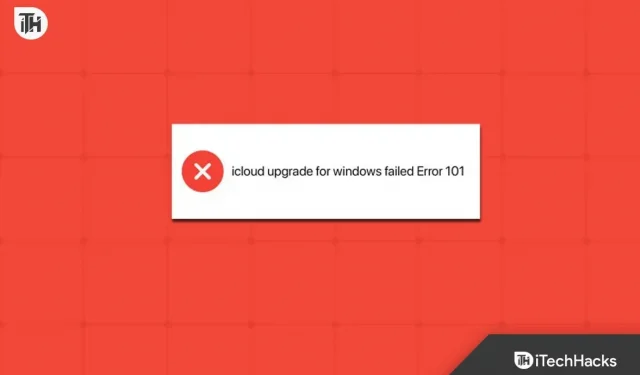
Apple намагається покращити ситуацію та зв’язатися з користувачами, які не мають екосистеми Apple. Тисячі користувачів не мають iMac або MacBook. Але у них є iPhone або інші пристрої Apple, через які вони отримують доступ до програм Apple. iCloud, одна з відомих програм, допомагає встановити перехресне з’єднання між пристроями Apple та іншими пристроями. Як ви всі знаєте, Apple випустила багато своїх програм для Windows.
Вони зробили це, щоб зберегти екосистему користувачів Windows, які мають iPhone або інші пристрої Apple. iCloud також доступний у Windows App Store, і користувачі використовують його для синхронізації різних речей. Користувачі iCloud у Windows заявили, що отримують помилку 101: Не вдалося оновити до iCloud для Windows. Через цю проблему вони не можуть використовувати iCloud у своїх Windows для синхронізації з даними iPhone. Ми тут із посібником, який допоможе вам виправити помилку «Оновити до iCloud для Windows».
Виправте помилку оновлення iCloud для Windows 101
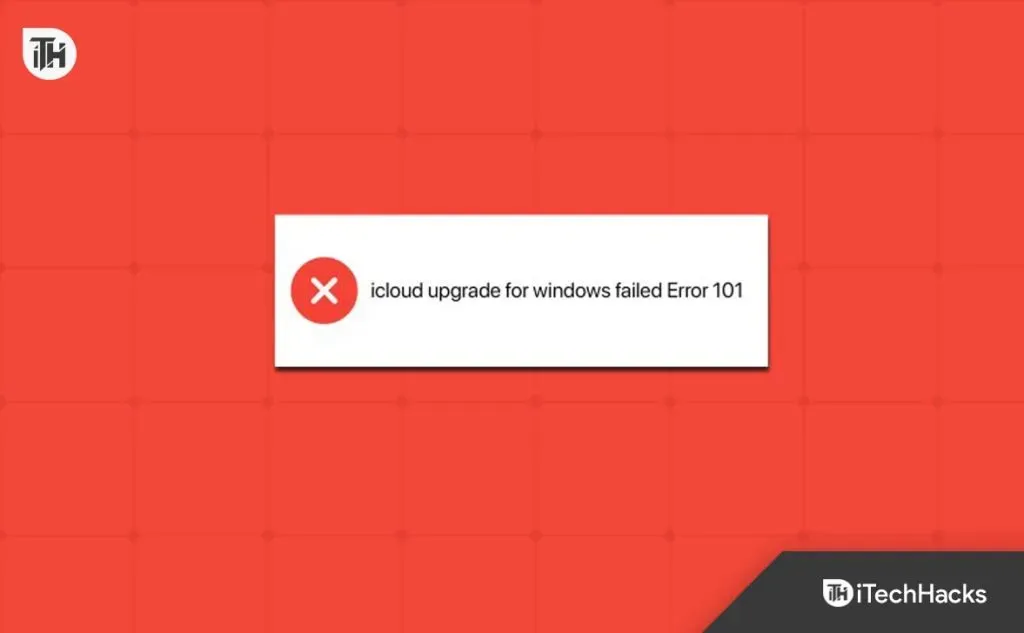
тисячі користувачів Windows використовують iCloud для синхронізації налаштувань, паролів, даних, файлів тощо зі своїми iPhone. Але через помилку «Помилка оновлення до iCloud для Windows» вони не можуть використовувати процес зберігання iCloud. Існують різні причини виникнення проблеми, і ми тут, щоб виправити помилку «Оновити до iCloud для Windows». Тож давайте їх перевіримо.
Увімкніть iCloud Drive
Якщо ви вперше використовуєте iCloud Drive, вам потрібно ввімкнути iCloud Drive, щоб використовувати його без проблем. Це налаштування надається програмі iCloud для захисту ваших даних. Користувачі, у яких не ввімкнено iCloud Drive, не зможуть використовувати iCloud. У більшості випадків параметри ввімкнення хмарного диска не ввімкнено за замовчуванням, тому вам потрібно ввімкнути його з програми. Ми перерахували кроки, які потрібно виконати, щоб увімкнути iCloud Drive у вашій системі.
- Відкрийте програму iCloud.
- Тепер відкрийте налаштування iCloud.
- Перевірте, чи ввімкнено iCloud Drive.
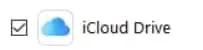
- Якщо iCloud Drive не ввімкнуто, його потрібно ввімкнути та зберегти зміни.
Примусово перезапустіть iCloud
Якщо у вашій системі ввімкнено iCloud Drive, але проблема все одно виникає, радимо спробувати примусово перезапустити програму iCloud Drive, щоб вирішити проблему. Існує ймовірність, що iCloud Drive не працює у вашій Windows, оскільки файли запуску не запускаються належним чином у вашій системі. Також існує ймовірність, що проблема може виникнути через незначні помилки в додатку. У цьому випадку примусовий перезапуск програми може дуже допомогти у вирішенні проблеми. Для цього ви повинні виконати наведені нижче дії.
- Відкрийте диспетчер завдань у вашій системі.
- Перейдіть на вкладку Процес.
- Виберіть процес, пов’язаний з iCloud Drive.
- Тепер клацніть процес правою кнопкою миші та виберіть Завершити завдання.
- Ви повинні зробити це для всіх процесів iCloud Drive.
- Після цього перевірте, чи проблему вирішено.
Перевірте статус сервера
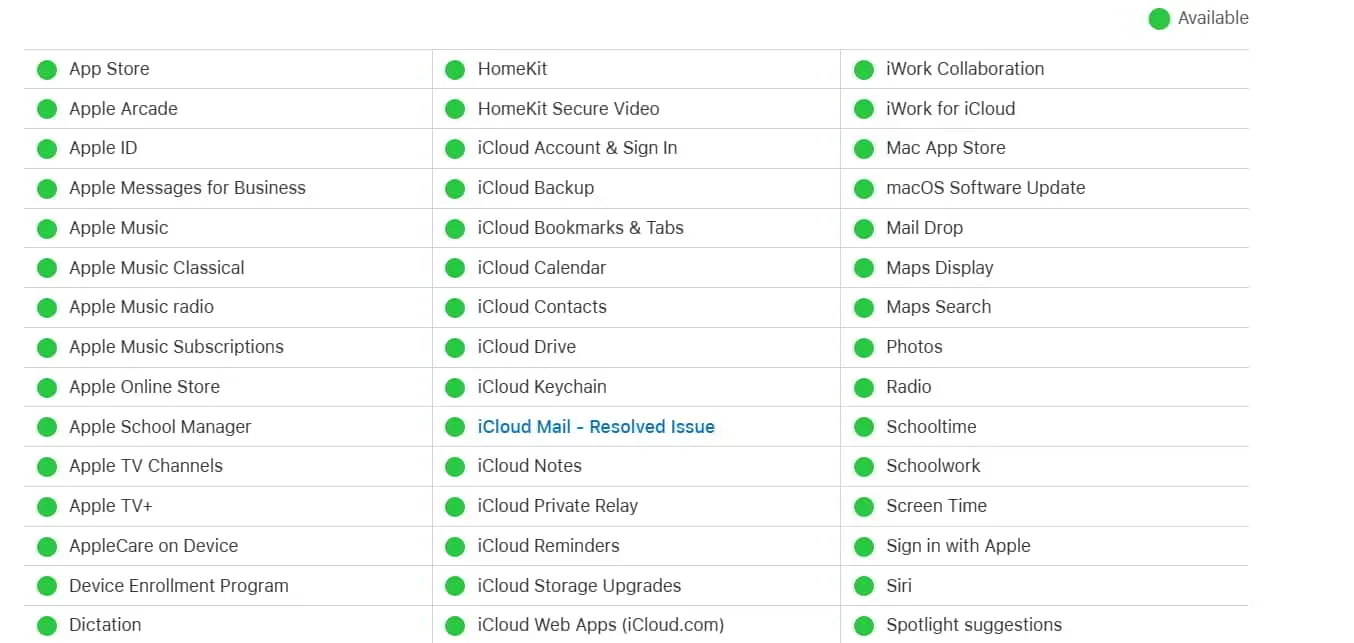
Ми очікуємо, що з серверами iCloud Drive виникнуть проблеми, через які на пристрої Windows виникає проблема «Оновлення до iCloud для Windows не вдалося». Ми пропонуємо вам перевірити стан вашої системи Apple Services, щоб переконатися, що всі програми вашої компанії працюють належним чином. Якщо виникнуть проблеми з iCloud, вам доведеться почекати, поки проблема не буде вирішена з їх боку. Ви можете перевірити стан системи Apple , щоб дізнатися про сервери програми.
Вимкніть брандмауер Windows
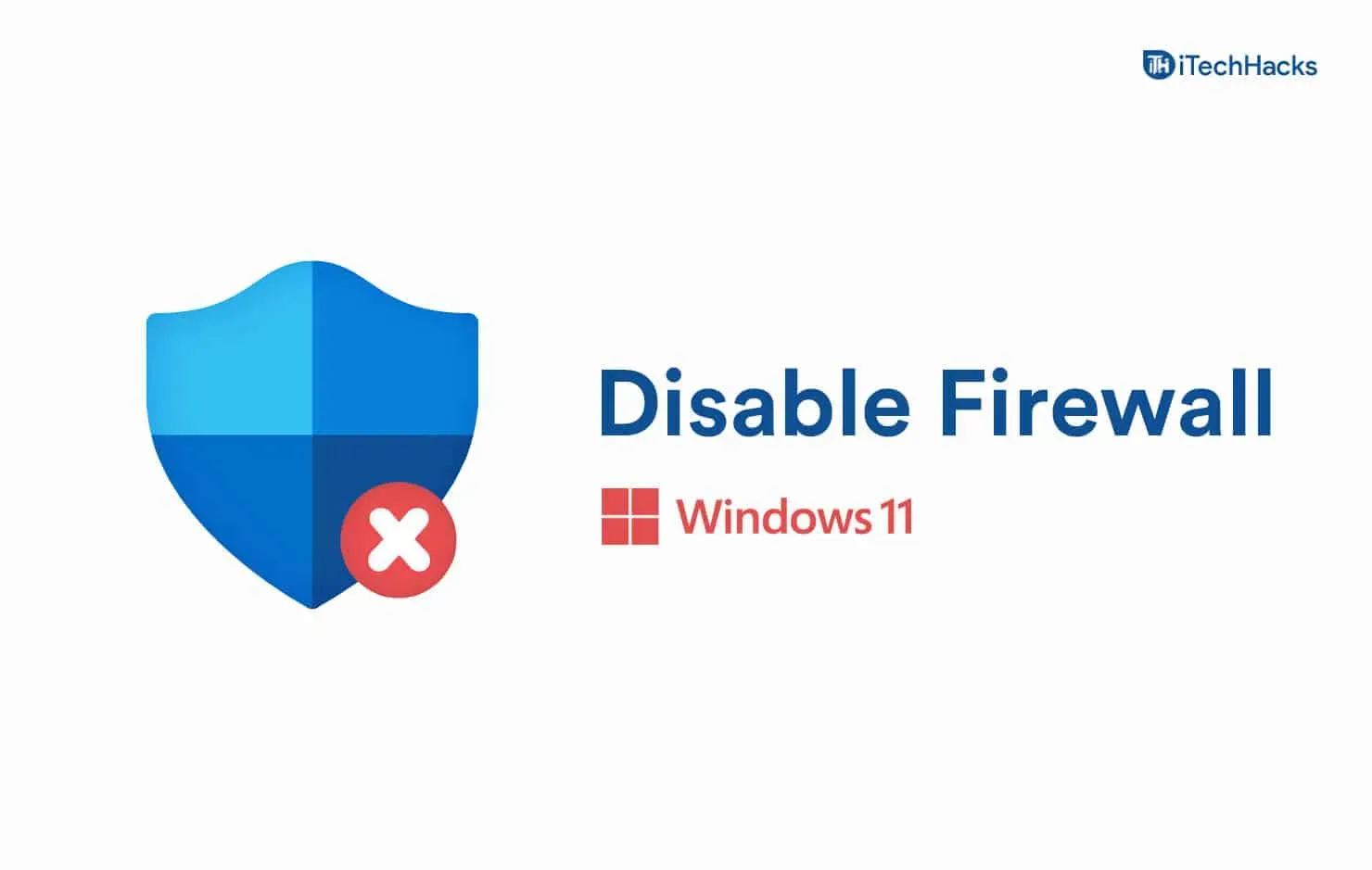
Користувачі, які використовують iCloud Drive і отримують повідомлення про помилку, також можуть зіткнутися з проблемою, якщо брандмауер Windows блокує відповіді. Якщо ви не знаєте, брандмауер Windows діє як охоронець, який перевіряє всі відповіді програм, які отримує від сервера.
Якщо він виявив будь-які підозрілі відповіді від сервера, ймовірно, що через iCloud Drive виникли проблеми, через які ви отримуєте помилку «Оновити до iCloud для Windows».
Радимо спробувати тимчасово вимкнути брандмауер Windows у Windows і перевірити, чи проблема була вирішена після цього. Багато користувачів спробували цей крок і змогли вирішити проблему. Ви можете переглянути цей посібник, щоб дізнатися, як вимкнути брандмауер Windows.
Змініть налаштування iCloud
Причиною появи помилки можуть бути ваші налаштування iCloud Drive. Ми пропонуємо вам налаштувати параметри iCloud у Windows, щоб перевірити, чи допомагає це вирішити проблеми чи ні. Для цього ви повинні виконати наведені нижче дії.
- Відкрийте меню «Пуск» і знайдіть програми.
- Натисніть Додати/Видалити програми.
- Виберіть програму та натисніть значок із трьома крапками.
- Виберіть параметр «Додатково».
- Увімкніть і перевірте всі налаштування програми.
- Тепер прокрутіть униз і закрийте програму. Після закриття програми всі процеси будуть зупинені.
- Після цього знову запустіть програму на комп’ютері та перевірте, чи проблема не зникла.
Скинути програму iCloud
Якщо ви все ще стикаєтеся з тією самою проблемою на своєму пристрої, швидше за все, проблема пов’язана з налаштуваннями програми iCloud або файлами конфігурації. Ми пропонуємо вам перезапустити програму, щоб перевірити, чи проблема вирішена цим чи ні. Для цього ви повинні виконати наведені нижче дії.
- Відкрийте меню «Пуск» і знайдіть програми.
- Натисніть Додати/Видалити програми.
- Виберіть програму та натисніть значок із трьома крапками.
- Виберіть параметр «Додатково».
- Тепер прокрутіть вниз і виберіть опцію «Скинути».

- Після цього знову запустіть програму на комп’ютері та перевірте, чи проблема не зникла.
Відновлення програми iCloud
Якщо ви намагалися скинути налаштування програми, а проблема не зникає, радимо спробувати її виправити. Є ймовірність того, що деякі файли програми iCloud не встановлено належним чином або з ними виникли проблеми, що спричиняє проблему у вашій Windows. Тому ми пропонуємо вам спробувати відновити програму в цьому випадку, щоб вирішити проблему.
- Відкрийте меню «Пуск» і знайдіть програми.
- Натисніть Додати/Видалити програми.
- Виберіть програму та натисніть значок із трьома крапками.
- Виберіть параметр «Додатково».
- Тепер прокрутіть вниз і натисніть «Відновити».
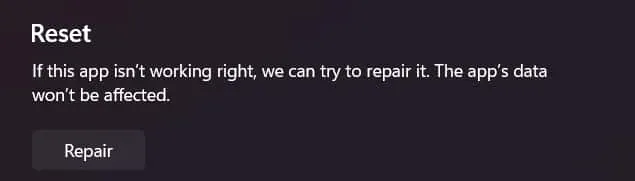
- Після цього перевірте, чи проблема не зникає.
Перевірте наявність Windows Update

Щоб запустити iCloud або будь-яку іншу програму у вашій системі, вам потрібна остання версія Windows. Якщо ви не оновили Windows до останньої версії, швидше за все, проблема виникає через це у вашій системі. Ми рекомендуємо вам перевірити наявність оновлень Windows, щоб переконатися, що вона працює на останній версії. Якщо доступне будь-яке оновлення, завантажте його та спробуйте знову запустити програму у своїй системі. Ймовірно, проблема буде вирішена.
Перевстановити з інсталяційного пакета
Вилучивши його з комп’ютера, ви також можете спробувати встановити диск iCloud з різних джерел. Існує ймовірність того, що в магазині виникли проблеми, і додаток не встановлено належним чином. Ми пропонуємо вам скористатися сторонніми веб-сайтами, які надають вам пакет інсталяції диска iCloud для встановлення у вашій системі. Це також може допомогти вам вирішити проблему.
Підведення підсумків
Багато користувачів пристроїв Apple повідомляють про проблеми з диском iCloud. Користувачі отримують повідомлення про помилку, через яке вони не можуть належним чином використовувати програму на своїх Windows. Крім того, розробники Apple не випустили жодних оновлень для вирішення цієї проблеми. У цьому посібнику ми перерахували кроки, які користувачі можуть виконати, щоб вирішити проблему у своїй системі. Це все для цього посібника. Якщо у вас виникли сумніви, повідомте нам про це в розділі коментарів нижче.



Залишити відповідь